구글 애드센스 앱이 2021년인가? 그때부터 없어졌다고 하더라고요. 저도 예전에 사용하다가 편하게 앱으로 봤던 기억이 있었는데, 지금은 애드센스 확인하려면 인터넷 들어가서 봐야 해서 너무나 불편하더라고요. 그래서 인터넷 사이트지만 앱처럼 사용할 수 있는 방법을 알아보겠습니다.

목차
구글 애드센스 사이트 앱처럼 사용하기
저는 아이폰을 보유하고 있어 아이폰 기준으로 설명드리지만 비슷한 방법으로 안드로이드폰도 가능하니 안드로이드 기기에 설치된 크롬 메뉴를 자세히 보시면 비슷하게 추가하실 수 있으실거에요. 우선 아이폰 기준으로 구글 애드센스에 접속하셔서 로그인까지 끝내주세요.
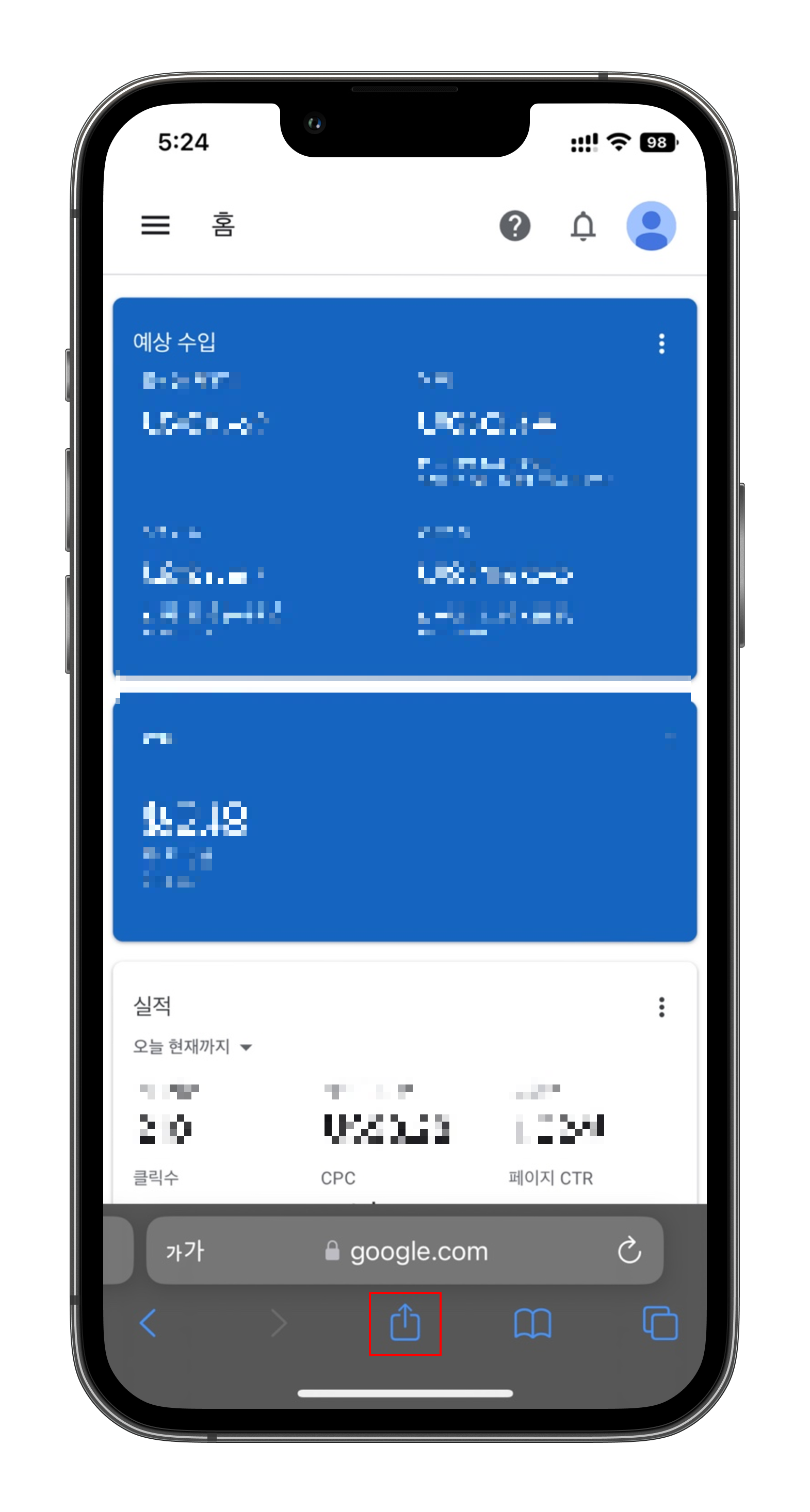
사파리에 하단 가운데 부분 빨간색 네모 표시를 누르면 여러 가지 메뉴가 나오게 되는데요. 한번 먼저 클릭해보시고 다음 스텝으로 넘어가주세요.
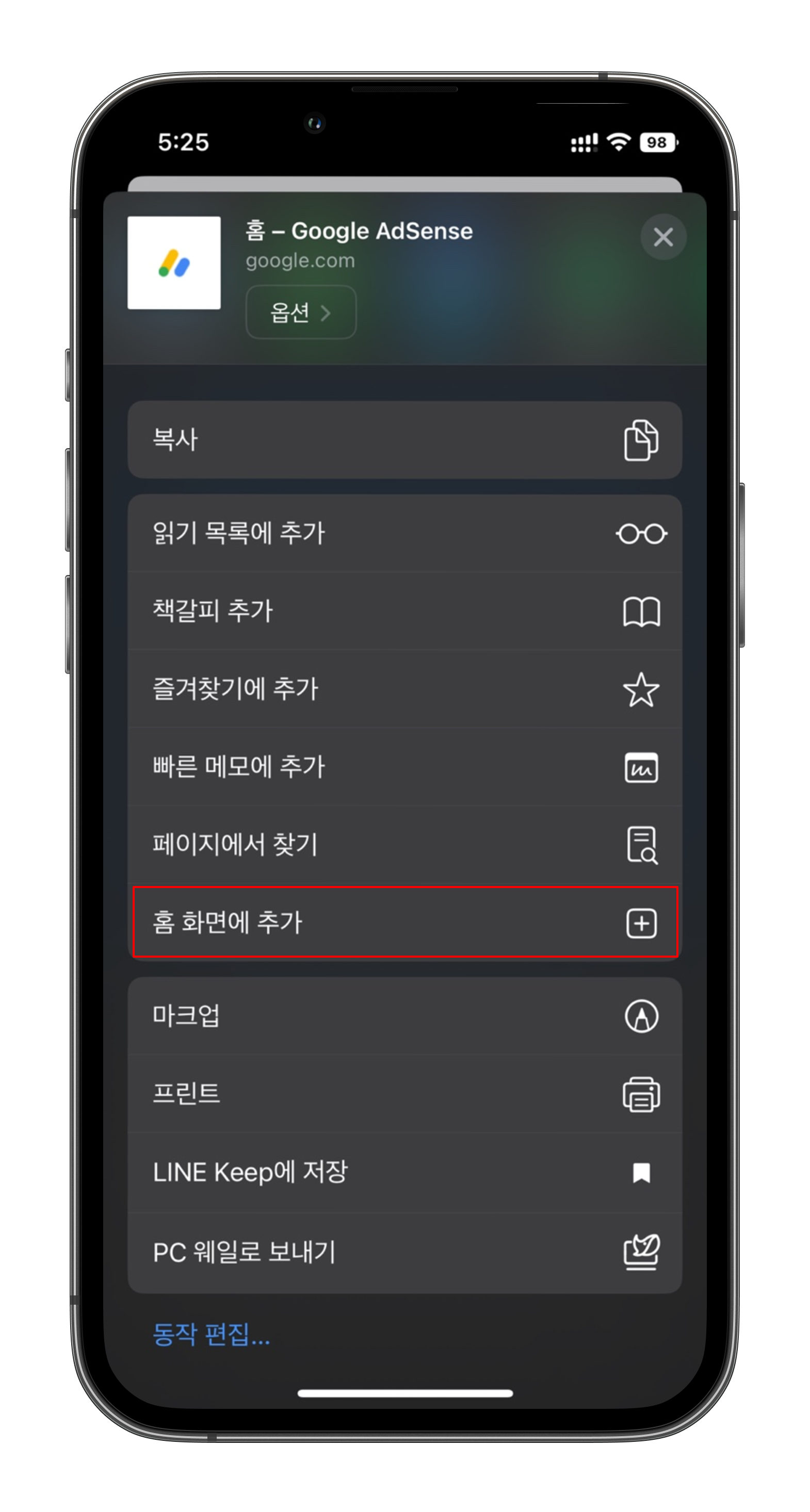
많은 메뉴들 중에서 "홈 화면에 추가"를 누르시면 이 사이트가 로그인 유지된 상태로 홈 화면에 앱처럼 추가가 됩니다. 그래서 다른 앱들과 마찬가지로 폴더에도 넣을 수 있어서 매우 편하게 애드센스를 확인하실 수 있어요.
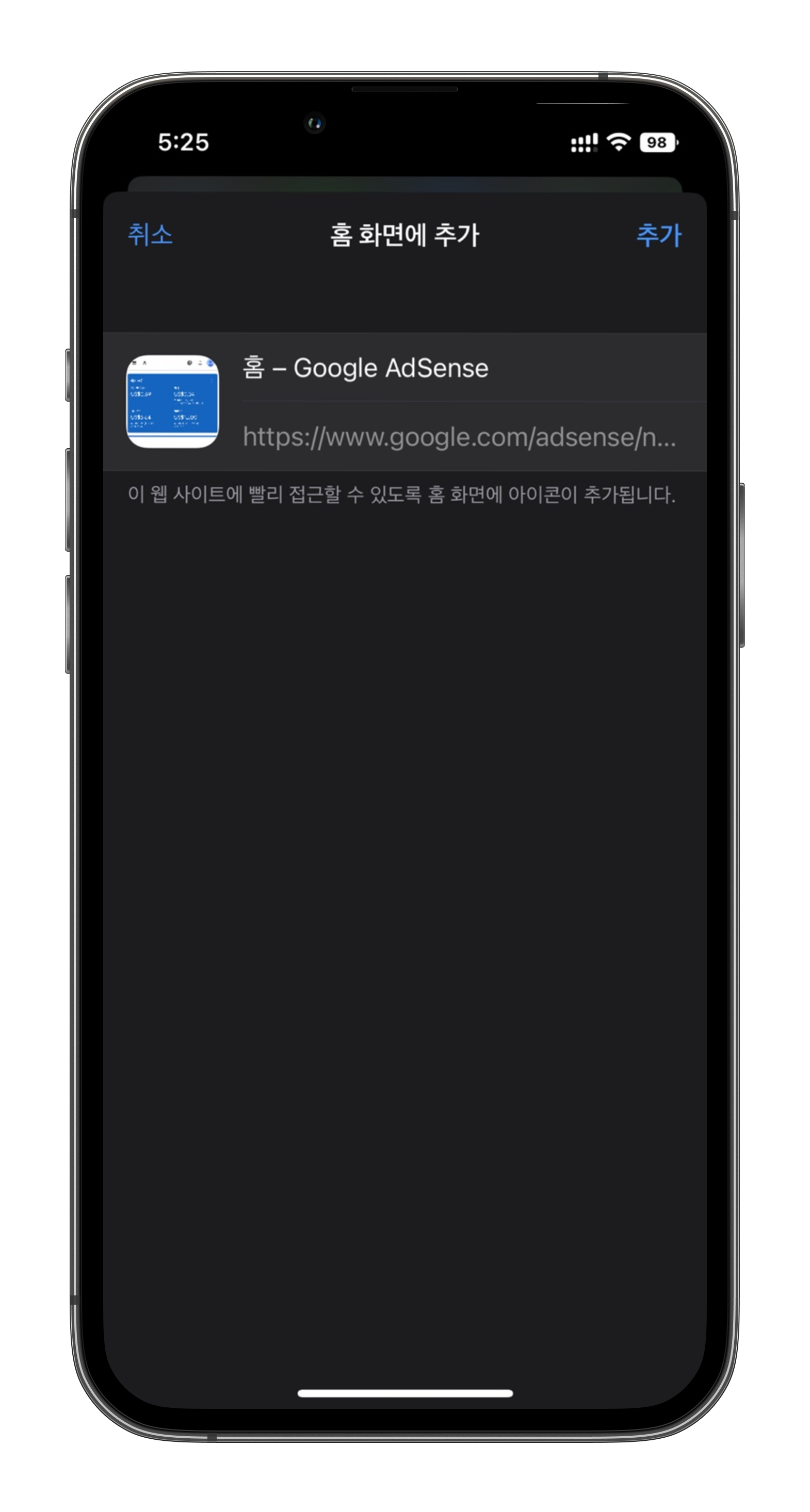
추가를 누르면 위처럼 앱 이름을 직접 쓰실 수도 있는데, 저는 "구글 애드센스"로 설정해서 다른 앱들과 혼동되지 않게 이름을 정했답니다. 여러분들만의 스타일로 이름을 지으셔도 되고, 애드센스 또는 구글 애드센스 등으로 바꿔놓으시면 아주 편리하게 이용하실 수 있어요.
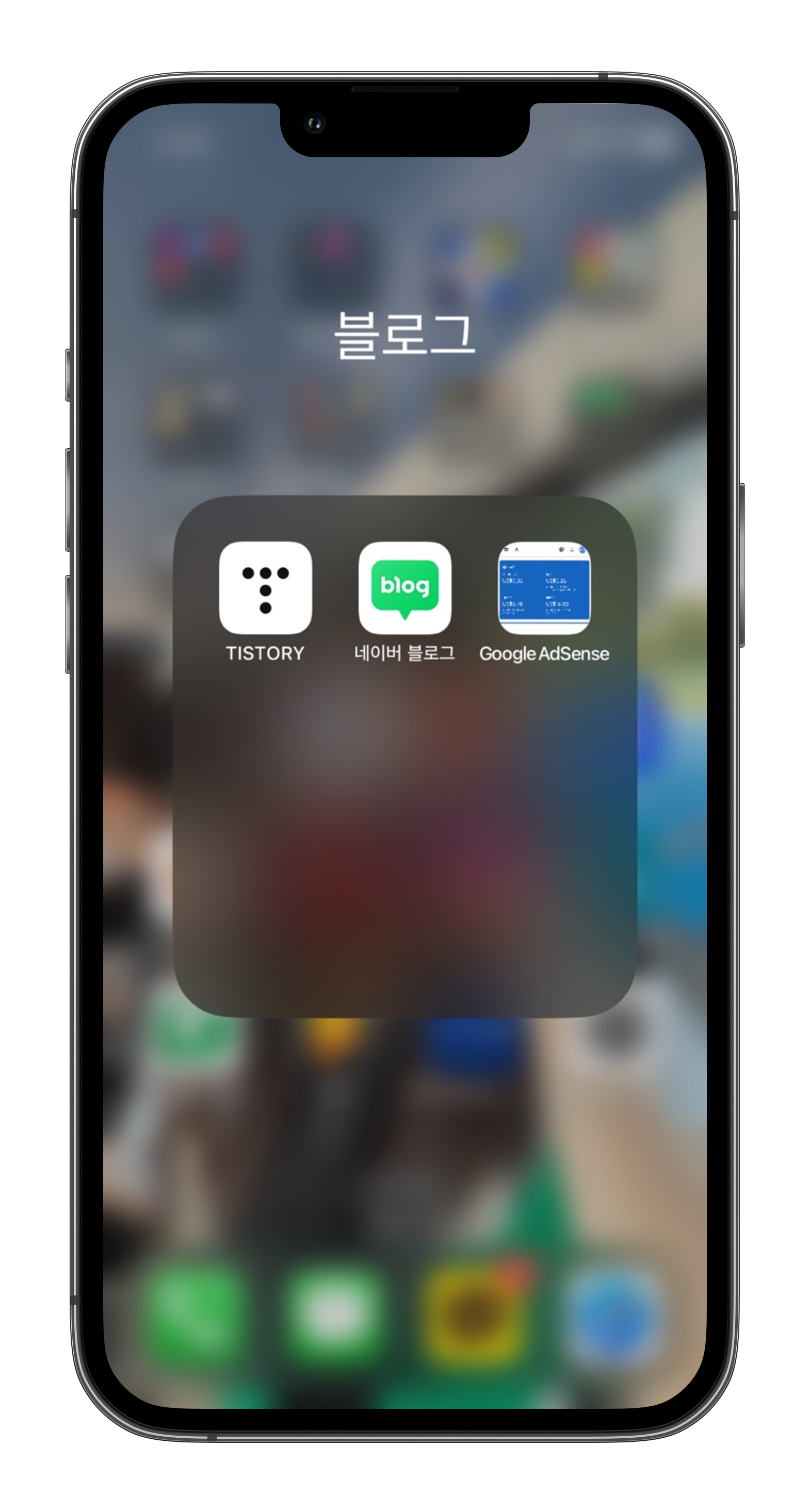
ㅎㅎ 저 같은 경우는 티스토리, 네이버, 애드센스를 블로그 폴더를 하나 만들어서 관리하고 있습니다. 블로그 항목에 들어오면 왠지 뿌듯한 느낌? ㅎㅎㅎ 계속해서 동기 부여가 되는 폴더! 끝까지 포기하지 않고 애드센스 수익을 높여갈 수 있었으면 좋겠네요.
홈 화면에 추가된 애드센스, 실행 시 자동 로그인
위에서 홈 화면에 추가된 애드센스가 앱처럼 사용할 수 있는데, 사용할때마다 로그인을 해주어야 하느냐?라고 질문하신다면 가장 처음에 설명드린 것처럼 로그인을 하고 추가하시면 자동으로 로그인이 됩니다. 사이트를 로딩할 때 로그인 상태로 그대로 홈 화면에 추가가 되었기 때문에 따로 로그인을 해주지 않으셔도 됩니다. 페이지도 실행할 때마다 새로 로딩되기 때문에 새로고침을 따로 누르지 않으셔도 돼서 매우 편리합니다.
방법은 정말 쉬운데, 지금도 애드센스 앱을 찾으시는 분들이 있어 쉽고 편리한 방법 소개해드리네요. ㅎㅎㅎ 2023년도 마무리 잘 하시고 앞으로 애드센스로도 같이 대박 나셨으면 좋겠습니다. 이상으로 포스팅을 마치겠습니다.



